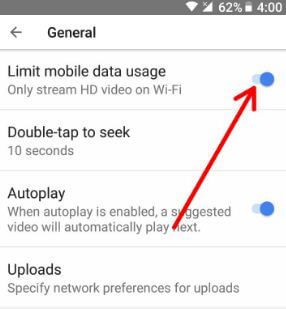Cambiar la configuración de YouTube en teléfonos o tabletas con Android es bastante fácil. En la aplicación de YouTube, puede Descarga YouTube para tus propios videos, habilitar/deshabilitar anuncios para nuevos videos de YouTube, limitar el uso de datos móviles, cambiar la calidad de carga de videos y más. Deshabilitarás los anuncios de aplicaciones, deshabilitarás la reproducción automática de videos de YouTube, cambiar el nombre del canal de YouTubecambiar la ubicación del contenido y habilitar/deshabilitar el modo restringido en el teléfono Android.
¿Se está deshaciendo de los anuncios de aplicaciones de YouTube en un dispositivo Android? Recibirás una notificación de tu canal suscrito después de que carguen nuevos videos. Además, vea videos de YouTube sin conexión en dispositivos Android. Vea a continuación algunas ideas para administrar la configuración de YouTube en teléfonos o tabletas con Android.
Lea también: Cómo descargar videos de YouTube en un teléfono Android
5 consejos útiles para administrar la configuración de YouTube en un teléfono o tableta Android
Verifique a continuación las diferentes configuraciones dadas para su aplicación de YouTube.
Cómo limitar el uso de datos móviles de YouTube
Limitará el uso de datos móviles en la aplicación de YouTube y solo decidirá transmitir videos HD en la red Wi-Fi.
Paso 1: Abre el aplicación youtube en sus dispositivos Android.
Paso 2: Toque en el icono de perfil desde la esquina superior derecha.
Paso 3: una cabra Preparativos.
Paso 4: una cabra General.

Paso 5: Activar límite de uso de datos móviles.
Cómo administrar los anuncios de YouTube
Puede deshabilitar los anuncios de la aplicación de YouTube y administrar la configuración de YouTube en Android, como los sonidos de notificación, la suscripción de YouTube con una sola pulsación / Correo electrónico o pulse y Correo electrónico, la actividad del canal de YouTube, el video del canal favorito recomendado y más.
Paso 1: Abre el Aplicación Youtube.
Paso 2: Toque en el icono de perfil desde la esquina superior derecha.
Paso 3: una cabra Preparativos.

Paso 4: una cabra anuncios.

Paso 5: palanca»Colocar una notificación en este dispositivo“.
Cómo cambiar el anuncio de suscripción de YouTube

YouTube > Ícono de perfil > Configuración > Notificaciones > Suscripciones: Notificarme a través de > Push y correo electrónico/ Solo push/ Solo correo electrónico
Cómo deshabilitar los videos de reproducción automática de YouTube
La función de reproducción automática de YouTube reproducirá automáticamente los siguientes videos de YouTube en su teléfono o tableta Android. Puede deshabilitar la reproducción automática de video en cualquier momento en sus dispositivos Android utilizando la configuración a continuación.
Paso 1: Abre el aplicación youtube.
Paso 2: Toque en el icono de perfil desde la esquina superior derecha.
Paso 3: una cabra Preparativos.
Paso 4: Toca en General.

Paso 5: Desactivar Auto-reproducción.
Cómo habilitar/deshabilitar el modo restringido
El modo de video restringido oculta contenido inapropiado. No es 100% exacto, pero oculta el contenido más inapropiado.
Paso 1: Abre el aplicación youtube en teléfonos Android.
Paso 2: una cabra icono de perfil desde la esquina superior derecha.
Paso 3: una cabra Preparativos.
Paso 4: una cabra General.
De forma predeterminada, deshabilite el modo restringido en sus dispositivos Android.

Paso 5: Activar Limitación de medios.
Cómo cambiar las opciones de carga de red
Configure las preferencias de red de carga de YouTube solo cuando su dispositivo Android esté conectado a la red Wi-Fi.
Paso 1: Abre el Aplicación YouTube.
Paso 2: Toque en el icono de perfil desde la esquina superior derecha.
Paso 3: una cabra Preparativos.
Paso 4: una cabra General.
Paso 5: una cabra cargas.

Paso 6: Elegir Solo cuando está en Wi-Fi.
Y eso es todo. Esperamos que quede claro cómo administrar la configuración de YouTube en teléfonos o tabletas con Android. Si tiene otros consejos de YouTube que nos perdimos anteriormente, compártalos en el cuadro de comentarios a continuación.
Sigue leyendo:
- Cómo deshabilitar los sonidos de notificación y la vibración en YouTube Android
- Cómo guardar videos de YouTube para verlos sin conexión en Android
- Cómo habilitar y usar el modo incógnito de YouTube en Android
- Cómo habilitar el modo oscuro de YouTube en el escritorio y el teléfono Android
- Cómo desactivar el sonido en la aplicación Facebook Messenger en Android
- Cómo administrar la configuración de subtítulos de YouTube en Android
- Cómo eliminar videos de YouTube de mi teléfono Android
- Cómo cambiar la calidad de video de YouTube en Android
- Cómo descargar videos de YouTube con Google Pixel para verlos sin conexión
- Cómo eliminar el historial de visualización de YouTube en Android